windows发生系统错误5,拒绝访问的解决方法
Windows系统错误5:拒绝访问的解决方法

在Windows操作系统中,系统错误5通常表现为“拒绝访问”,这是一个常见的权限问题,可能会在尝试执行某些操作或访问特定文件时出现。本文将详细介绍系统错误5的原因以及如何解决这一问题。
系统错误5的原因分析

系统错误5,即“拒绝访问”,通常有以下几种原因:
用户没有足够的权限来执行操作或访问文件。
文件或文件夹的权限设置不正确。
系统文件损坏或丢失。
第三方软件或服务冲突。
解决系统错误5的步骤
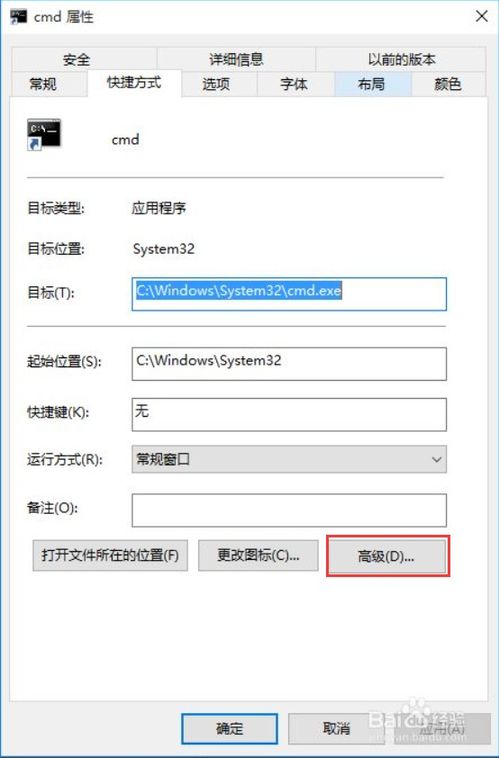
以管理员身份运行程序或命令提示符
检查文件或文件夹权限
修复系统文件
卸载或更新冲突的第三方软件
以管理员身份运行程序或命令提示符

如果系统错误5是由于权限不足导致的,尝试以下方法以管理员身份运行程序或命令提示符:
在Windows搜索框中输入“cmd”,然后右键单击“命令提示符”,选择“以管理员身份运行”。
找到“C:WindowsSystem32”目录下的“cmd.exe”文件,右键单击,选择“以管理员身份运行”。
在Windows 10中,按“Windows键 + X”,然后选择“Windows PowerShell(管理员)”或“命令提示符(管理员)”。
检查文件或文件夹权限
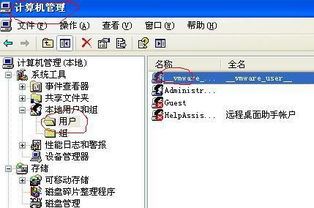
如果系统错误5是由于文件或文件夹权限设置不正确导致的,请按照以下步骤操作:
右键单击文件或文件夹,选择“属性”。
切换到“安全”选项卡。
确保您的用户账户具有适当的权限。
如果需要,您可以修改权限设置,允许或拒绝特定用户或组的访问。
修复系统文件

如果系统错误5是由于系统文件损坏或丢失导致的,可以使用以下方法修复:
打开“控制面板”,然后选择“程序”。
点击“程序和功能”,然后选择“打开或关闭Windows功能”。
展开“Windows Defender 防病毒”,然后取消选中“Windows Defender 防病毒”。
点击“确定”并等待操作完成。
重新启动计算机,然后尝试再次执行操作。
卸载或更新冲突的第三方软件

如果系统错误5是由于第三方软件或服务冲突导致的,请尝试以下方法:
打开“控制面板”,然后选择“程序”。
点击“程序和功能”,然后找到可能引起冲突的软件。
右键单击该软件,选择“卸载”。
如果问题仍然存在,尝试更新该软件到最新版本。
系统错误5是一个常见的权限问题,但通常可以通过上述方法解决。如果您在尝试解决系统错误5时遇到困难,可以尝试使用系统还原或寻求专业帮助。
